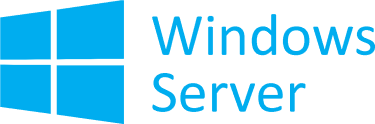Ze stron Microsoft można po prostej rejestracji pobrać ISO wersji instalacyjnej Windows Server (różne wersje, testowałem na 2016 i 2019). Można go następnie zainstalować i nie podając żadnego klucza licencji używać przez 180 dni. Posiada on aktywne wszystkie funkcjonalności. Po tym czasie system zacznie się wyłączać co godzinę i monitować o aktywację – i to już jest uciążliwe.
Ale te 180 dni to jest dużo czasu na testy. A po testach jeżeli nadal chcemy używać Windows Server możemy go przekonwertować do normalnej, pełnej wersji. Są jednak pewne ograniczenia i niezalecane konfiguracje – związane z rolą DC. Poniżej chciałbym przedstawić kilka komend PowerShell, które są z tym związane.
PS C:\Windows\system32> dism /Online /Get-CurrentEdition
W odpowiedzi dostaniemy wynik zbliżony do takiego (w zależności od wersji systemu):
Deployment Image Servicing and Management tool
Version: 10.0.14393.3750
Image Version: 10.0.14393.3241
Current edition is:
Current Edition : ServerStandardEval
The operation completed successfully.Możemy sprawdzić do jakich wersji możemy przekonwertować wersję „próbną”:
dism /Online /Get-TargetEditions
W wyniku czego powinniśmy otrzymać coś takiego:
Deployment Image Servicing and Management tool
Version: 10.0.14393.3750
Image Version: 10.0.14393.3241
Editions that can be upgraded to:
Target Edition : ServerStandard
Target Edition : ServerDatacenter
The operation completed successfully.Co oznacza, że tą wersję możemy zaktualizować do pełnej wersji Standard lub Datacenter. Samą konwersję można zrobić za pomocą takiej komendy (w tym przypadku do wersji Standard):
dism /Online /Set-Edition:ServerStandard /ProductKey:xxxxx-xxxxx-xxxxx-xxxxx-xxxxx /AcceptEula
Po wykonaniu tej komendy rozpocznie się proces konwersji wersji – w zależności od sprzętu zajmuje on trochę czasu. Nastąpi restart (lub nawet dwa restarty). I może być konieczne wpisanie klucza licencji jeszcze raz. Za pomocą analogicznej komendy można zrobić aktualizację wersji Standard do Datacenter – posiadając oczywiście klucz – czy to OEM czy to z licencji grupowej.